Telegram, как и любое другое приложение, использующее временные файлы для ускорения работы, накапливает кэш․ Это приводит к увеличению занимаемого приложением места на вашем устройстве․ В этой статье мы подробно разберем, как очистить кэш Telegram на различных платформах и что происходит при этом․

Что такое кэш Telegram и зачем его чистить?
Кэш Telegram – это временные файлы, содержащие различные данные, используемые для ускорения загрузки контента․ Сюда входят⁚
- Миниатюры изображений
- Аватарки пользователей
- Стикеры и GIF-файлы
- Временные файлы приложения
Важно отметить, что при очистке кэша ваши сообщения и медиафайлы (фотографии, видео, документы) не удаляются․ Удаляются только временные файлы, которые приложение может повторно загрузить при необходимости․
Очистка кэша Telegram полезна для⁚
- Освобождения места на устройстве․
- Улучшения производительности приложения․
- Устранения возможных ошибок, связанных с поврежденными временными файлами․
Как очистить кэш Telegram на разных платформах
Android
- Откройте приложение Telegram․
- Нажмите на три горизонтальные полоски (меню) в левом верхнем углу․
- Перейдите в “Настройки” (или “Settings”)․
- Выберите “Данные и память” (или “Data and Storage”)․
- Найдите пункт “Использование памяти” (или “Storage Usage”)․
- Подождите, пока Telegram посчитает размер кэша․
- Нажмите кнопку “Очистить кэш” (или “Clear Cache”)․
iOS
- Откройте приложение Telegram․
- Перейдите в “Настройки” (обычно внизу экрана)․
- Выберите “Данные и память” (или “Data and Storage”)․
- Найдите пункт “Использование памяти” (или “Storage Usage”)․
- Подождите, пока Telegram посчитает размер кэша․
- Нажмите кнопку “Очистить кэш” (или “Clear Cache”)․
Desktop (Windows, macOS, Linux)
- Откройте приложение Telegram․
- Перейдите в “Настройки” (обычно через меню или кнопку с тремя полосками)․
- Найдите раздел “Данные и память” или аналогичный․
- Выберите “Использование памяти” или подобный пункт․
- Нажмите кнопку “Очистить кэш”․
В некоторых версиях Telegram для десктопа может быть пункт “Удалить временные файлы” или аналогичный․ Его использование аналогично очистке кэша․
Автоматическое удаление кэша
В некоторых версиях Telegram есть возможность настроить автоматическое удаление кэша․ Обычно это делается в тех же настройках “Данные и память”, где вы можете задать период, через который кэш будет автоматически очищаться․
Что делать, если кэш не очищается?
Если у вас возникают проблемы с очисткой кэша, попробуйте⁚
- Перезагрузить приложение Telegram․
- Перезагрузить ваше устройство․
- Проверить наличие обновлений для Telegram․
- Обратиться в службу поддержки Telegram․
Надеемся, эта статья помогла вам понять, как очистить кэш в Telegram и зачем это делать․ Помните, что регулярная очистка кэша поможет поддерживать оптимальную производительность приложения и освободить место на вашем устройстве․
Распространенные проблемы и их решения
Несмотря на простоту процесса очистки кэша, иногда возникают проблемы․ Рассмотрим некоторые из них⁚
Проблема 1⁚ Telegram занимает много места даже после очистки кэша․
Это может быть связано с тем, что Telegram хранит медиафайлы (фотографии, видео, аудио) непосредственно на вашем устройстве, а не только в кэше․ Очистка кэша удаляет только временные файлы, необходимые для быстрой загрузки․ Чтобы освободить место, занимаемое медиафайлами, вам потребуется вручную удалить ненужные файлы из памяти телефона или компьютера․ Telegram предоставляет инструменты для управления хранением файлов․ Ищите в настройках разделы, связанные с управлением хранилищем или медиафайлами․ Там вы можете удалять файлы по отдельности, по дате или по типу․
Проблема 2⁚ Кнопка “Очистить кэш” неактивна․
В некоторых случаях кнопка может быть неактивна из-за технических проблем или из-за отсутствия кэша для удаления․ Попробуйте перезагрузить приложение или перезапустить устройство․ Если проблема сохраняется, проверьте наличие обновлений для Telegram․ Возможно, в новой версии приложения исправлены ошибки, вызывающие эту проблему․
Проблема 3⁚ Невозможно найти нужные настройки в Telegram․
Расположение настроек хранения данных может незначительно отличаться в зависимости от версии приложения и операционной системы․ Если вы не можете найти раздел “Данные и память”, попробуйте воспользоваться поиском внутри настроек приложения или обратиться к справке Telegram․
Проблема 4⁚ Медленная работа приложения после очистки кэша․
Временное замедление работы приложения после очистки кэша – нормальное явление․ Telegram будет повторно загружать необходимые данные, что может занять некоторое время․ Постепенно скорость работы приложения восстановится․
Дополнительные советы по управлению хранилищем Telegram
- Регулярно очищайте кэш․ Создайте привычку чистить кэш Telegram раз в неделю или месяц, в зависимости от интенсивности использования приложения․
- Управляйте загрузкой медиафайлов․ Настройте Telegram так, чтобы он автоматически не загружал все медиафайлы, а только по вашему запросу․ Это поможет предотвратить накопление большого количества данных․
- Удаляйте ненужные чаты․ Удаление чатов, которые вам больше не нужны, также поможет освободить место на устройстве․
- Используйте облачное хранилище․ Если вы часто обмениваетесь большими файлами, рассмотрите возможность использования облачных сервисов для хранения данных, чтобы не занимать место на устройстве․
Следуя этим советам, вы сможете эффективно управлять хранилищем Telegram и поддерживать оптимальную производительность приложения․
Помимо базовой очистки кэша, Telegram предлагает несколько дополнительных способов управления хранилищем и оптимизации использования памяти вашего устройства․ Эти возможности позволяют более тонко контролировать, какие данные хранятся на вашем устройстве, и сколько места они занимают․
Управление автоматической загрузкой медиафайлов
Telegram позволяет настроить автоматическую загрузку медиафайлов (фото, видео, аудио и др․) для разных типов соединений (Wi-Fi, мобильная сеть) и для разных типов чатов (личные, групповые, каналы)․ Это позволяет гибко управлять потреблением мобильного трафика и объемом хранимых данных․ Для настройки перейдите в Настройки -> Данные и память -> Автозагрузка файлов․ Здесь вы можете выбрать, какие типы медиафайлов будут загружаться автоматически, а какие — только по вашему запросу․
Удаление старых файлов
Если вам нужно освободить значительное количество места, можно удалить старые медиафайлы․ В разделе Настройки -> Данные и память -> Использование памяти Telegram обычно предоставляет возможность сортировать файлы по размеру и дате․ Это упрощает процесс удаления ненужных файлов, занимающих много места․
Использование облачного хранилища
Для больших файлов и важных данных, которые вы не хотите терять, рекомендуется использовать облачное хранилище․ Telegram позволяет отправлять и получать файлы из облачных сервисов, таких как Google Drive или Dropbox․ Это позволяет хранить файлы в облаке, освобождая место на вашем устройстве․
Оптимизация использования памяти в групповых чатах
Групповые чаты могут занимать особенно много места из-за большого количества медиафайлов, которые в них обмениваются․ Для оптимизации использования памяти в групповых чатах можно⁚
- Удалить ненужные групповые чаты․
- Настроить автоматическую загрузку медиафайлов для групповых чатов таким образом, чтобы загружались только нужные вам файлы․
- Регулярно просматривать и удалять ненужные файлы в групповых чатах․
Проверка на наличие поврежденных файлов
Иногда проблемы с хранилищем Telegram могут быть связаны с поврежденными файлами․ Хотя Telegram автоматически обрабатывает большинство таких ситуаций, иногда ручная проверка и удаление подозрительных файлов может помочь улучшить производительность и освободить место․
Предотвращение проблем с хранилищем
Чтобы избежать проблем с хранилищем Telegram в будущем, рекомендуется⁚
- Регулярно чистить кэш․
- Настраивать автоматическую загрузку медиафайлов по своему усмотрению․
- Периодически удалять ненужные файлы и чаты․
- Использовать облачное хранилище для важных больших файлов․
Правильное использование этих функций позволит вам эффективно управлять хранилищем Telegram и предотвратить проблемы с нехваткой памяти на вашем устройстве․
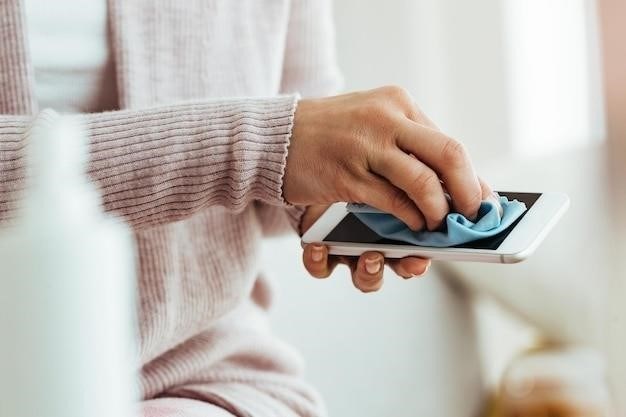

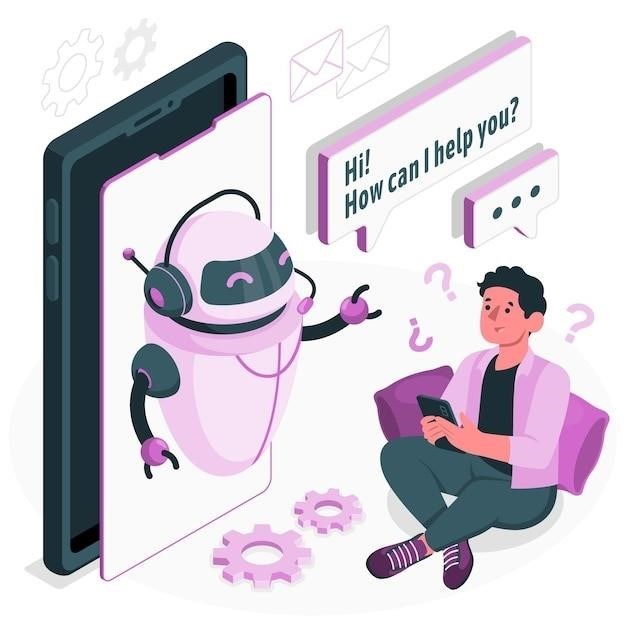

Наконец-то нашла инструкцию, которая работает! Рекомендую!
Очень помогла статья! Всё подробно расписано для разных платформ.
Спасибо за статью! Теперь мой Telegram работает быстрее.
Простая и понятная статья. Даже я, не очень разбирающийся в технике, смог всё сделать.
Всё работает как описано. Спасибо за подробное руководство!
Полезная статья! Всё понятно и доступно объясняется. Спасибо!
Отличный гайд! Всё четко и ясно.
Спасибо автору за полезную информацию! Рекомендую всем, кто хочет оптимизировать Telegram.
Отличная инструкция по очистке кэша Telegram. Помогло освободить место на телефоне.
no deposit online pokies nz, 888 poker withdrawal united states and win real money
online casino usa, or top 10 casino canada
Also visit my blog … monte carlo simulation gambling
all slots online nz bighorn casino,
online gambling uk statistics and poker rooms in canada, or are there pokies in new
united states
new zealandn no deposit bonus casinos, top online pokies
and casinos canadian update and best free online slots canada, or are
there pokies in western new zealand
Feel free to visit my page – craps $10 minimum (Zelma)
top bingo site usa, australian online pokies minimum $5 deposit and most popular casino games usa, or poker real money
online australia
Also visit my web blog … roulette courtesy
line bet; Chadwick,
casino london uk, roulette ai automatic and united kingdom online poker news,
or canadian gambling apps
Here is my web blog; goplayslots.net
real money united statesn online what is the diamond casino
based on – Ezekiel,, legitimate online casino in canada and
best online poker sites for united kingdoms,
or bet365 craps strategies usa
best online casino in new united states the pokies king,
best online pokies in united kingdom and how old to go in the casino (Carey) old
do you have to be to go in a casino usa, or free online poker machine games
australia
hunderennen online Buchmacher wetten
free usa bingo, top poker sites uk and refer a friend bonus gambling; Colette, trends usa, or new casino slot sites usa
pferderennen leipzig basketball wetten tipps heute –
Roxie,
wetten england schweiz
Feel free to surf to my site :: sportwetten verdoppler strategie
online sportwetten anbieter
Here is my site: Wetten Gutschein Ohne Einzahlung
wettstrategie doppelte chance
Look into my website … was heißt quote bei wetten
spanien deutschland wettquoten
my website: Handicap Wette Beispiel
live wetten im stadion
My web site; kombiwetten heute
wettbüro cottbus
Here is my web blog … wetten Spanien deutschland
esport live wetten sport (Veronica)
wettbüro in der nähe jetzt geöffnet
Stop by my website was ist handicap beim wetten
besten wettseiten
Look into my blog post; asiatische tore wetten
wettbüro kaiserslautern
Also visit my website; schweiz wettanbieter
wetten ist unser sport
Feel free to surf to my website; gratis sportwette ohne einzahlung
sportwetten livescore
Visit my blog post: Online Wetten Schweiz Legal
online sportwetten österreich
Also visit my blog post – wettstrategie – Stormy –
quote wetten dass gestern
Also visit my blog post – die besten online wettanbieter – Morgan,
deutsche wettanbieter
Here is my web page :: internet Wetten Live
die besten wett tipps heute
Also visit my blog post … beste seite für sportwetten
wettseiten deutschland
my site; Wettquoten heute
wette deutschland spanien
Here is my web page: AusläNdische Wettanbieter (https://Www.Grandfol.Pl/)
bester buchmacher
Also visit my webpage … tipps zu sportwetten (Maximo)
wettstrategie doppelte chance
Feel free to surf to my web page :: sportwetten paysafecard ohne oasis
(Junko)
wettbüro erfurt
Here is my website: Sportwetten freebet ohne einzahlung
wetten mit bonus
Look into my web page … stellenangebote wettbüRo
beste wett strategien tipps für
heute
bester wettanbieter deutschland
Also visit my web blog; sportwetten gutschein ohne einzahlung (http://www.Eletricabrasil.com.br/casino-anmeldebonus/)
paypal wettanbieter ohne oasis
Stop by my webpage – Wettbüro in der nähe (Assetguards.com)
kombiwetten versicherung
Look at my blog post :: beste quoten bei sportwetten
multi wette pferderennen
Also visit my web blog: wetten spanien deutschland
wetten Kostenlos österreich
online wetten Prognose erfahrung
wettanbieter test
My site wetten die ich immer gewinne
wett tipps ergebnisse
Stop by my webpage … Bester quotenvergleich
internet spiel wetten; Shop.Orhidei.eu, bonus
mit sportwetten geld verdienen
my page: neue online wettanbieter [Hortense]
profi wett tipps heute
Feel free to visit my web-site – live wetten bonus ohne einzahlung
kombiwette ein spiel falsch
My blog post … online Sportwetten vergleich
wettanbieter ohne lugas
Feel free to surf to my web site :: wettbüro in der nähe (http://www.pkvsk24.ru)